Perbaiki 0x800f0831 Kesalahan Pembaruan Windows 10
Bermacam Macam / / August 20, 2022
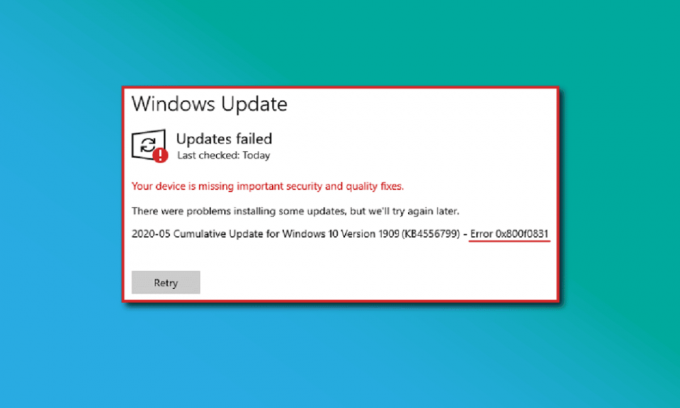
Banyak pengguna telah melaporkan kesalahan 0x800f0831 Windows 10 saat Anda menggunakan layanan pembaruan Windows. Saat Anda menghadapi kesalahan ini, Anda tidak dapat menginstal kumulatif, keamanan, atau pembaruan penting lainnya di PC Anda. Kesalahan ini terjadi saat Anda menginstal pembaruan tertentu KB5012599 di Windows 10/11 Anda. Biasanya, kesalahan ini dipicu oleh cache Windows Store yang rusak dan layanan pembaruan Windows yang dinonaktifkan, program antivirus, atau file pembaruan yang rusak. Jika Anda juga menghadapi kesalahan pembaruan yang sama pada PC Windows 10 Anda, metode pemecahan masalah dalam artikel ini akan membantu Anda mencapai perbaikan 0x800f0831 21h1. Jadi, lanjutkan membaca!
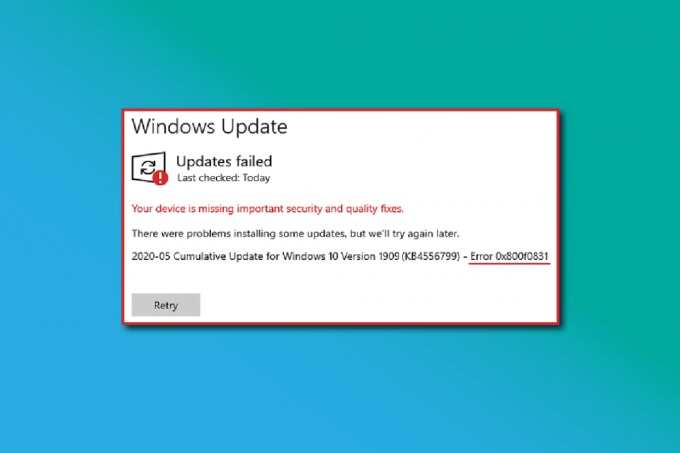
Isi
- Cara Memperbaiki Kesalahan Pembaruan Windows 10 0x800f0831
- Metode 1: Metode Pemecahan Masalah Dasar
- Metode 2: Cabut Perangkat Eksternal
- Metode 3: Tetapkan Pengaturan Tanggal & Waktu yang Tepat
- Metode 4: Jalankan Pemecah Masalah Pembaruan Windows
- Metode 5: Setel Ulang Komponen Pembaruan Windows
- Metode 6: Mulai Ulang Layanan Windows Esensial
- Metode 7: Hapus Folder Distribusi Perangkat Lunak
- Metode 8: Copot Pembaruan Terbaru
- Metode 9: Perpanjang Partisi Sistem
- Metode 10: Kosongkan Ruang Penyimpanan
- Metode 11: Instal Pembaruan Secara Manual
- Metode 12: Perbarui melalui Alat Pembuatan Media
- Metode 13: Tweak Windows Registry
- Metode 14: Lakukan Pemulihan Sistem
- Metode 15: Setel ulang PC
Cara Memperbaiki Kesalahan Pembaruan Windows 10 0x800f0831
Ada beberapa alasan yang berkontribusi pada kode kesalahan yang dibahas di PC Windows 10 Anda. Mereka tercantum di bawah ini.
- Versi Windows tidak mendukung pemutakhiran komputer.
- Perangkat USB eksternal yang terpasang tidak kompatibel.
- Beberapa layanan penting tidak berjalan.
- Antivirus dan Malware mencegah pembaruan.
- Tidak cukup ruang bagi komputer untuk menginstal pembaruan baru.
- Data rusak, suplai internet tidak memadai.
- BIOS usang dan komputer yang sangat tua.
- Registri Windows dan Sistem File Windows rusak.
Sekarang, Anda tahu alasan yang menyebabkan kesalahan yang dibahas. Ikuti metode pemecahan masalah yang disebutkan di bawah ini untuk memperbaikinya.
Metode 1: Metode Pemecahan Masalah Dasar
Berikut ini adalah metode dasar untuk memperbaiki masalah.
1A. Perbaiki File Sistem
Jika sistem Anda memiliki file yang rusak, Anda harus memperbaikinya terlebih dahulu sebelum menginstal pembaruan apa pun. Pemeriksa File Sistem (perintah SFC) memindai dan memperbaiki file yang rusak di komputer Anda. Deployment Image Servicing and Management (DISM) memperbaiki kesalahan OS Windows dengan baris perintah yang kuat. Untuk mengatasi kesalahan pembaruan 0x800f0831 Windows 10, Anda disarankan untuk menjalankan utilitas SFC/DISM di komputer Windows 10 Anda seperti yang diinstruksikan dalam panduan kami Cara Memperbaiki File Sistem di Windows 10.

Setelah Anda menyelesaikan proses pemindaian, periksa apakah Anda dapat menginstal pembaruan terbaru.
1B. Nonaktifkan Antivirus Sementara (Jika Berlaku)
Suite antivirus terkadang dapat mencegah pembaruan terbaru apa pun agar tidak diinstal pada PC Anda. Banyak masalah kompatibilitas diidentifikasi oleh beberapa pengguna Windows yang sulit untuk diperbaiki. Perangkat lunak antivirus seperti Norton dan Avast dapat mencegah pembaruan Windows terbaru dan Anda disarankan untuk menonaktifkan perangkat lunak antivirus bawaan atau pihak ketiga untuk sementara waktu untuk menyelesaikannya. Baca panduan kami di Cara Nonaktifkan Antivirus Sementara di Windows 10 dan ikuti petunjuk untuk menonaktifkan program Antivirus Anda sementara di PC Anda.

Setelah memperbaiki kesalahan 0x800f0831 pada PC Windows 10 Anda, pastikan untuk mengaktifkan kembali program antivirus karena sistem tanpa rangkaian keamanan selalu menjadi ancaman.
1C. Gunakan Google DNS
Beberapa pengguna menyarankan bahwa mengubah alamat DNS telah membantu mereka memperbaiki 0x800f0831 di komputer Windows 10. Google DNS memiliki 8.8.8.8 dan 8.8.4.4 alamat IP yang sederhana dan mudah diingat untuk membuat koneksi DNS yang aman antara klien dan server.
Berikut adalah panduan sederhana kami tentang Cara mengubah pengaturan DNS di Windows 10 yang akan membantu Anda mengubah alamat DNS di komputer Anda. Anda juga dapat beralih ke Open DNS atau Google DNS di komputer Windows 10 Anda dengan mengikuti panduan kami di Cara Beralih ke OpenDNS atau Google DNS di Windows. Ikuti seperti yang diinstruksikan dan periksa apakah Anda dapat menginstal pembaruan kumulatif pada PC Anda.
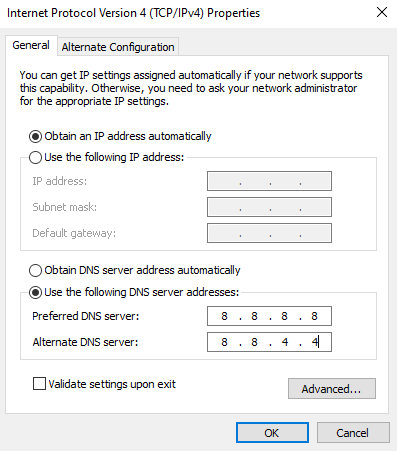
1D. Nonaktifkan Server Proksi
Terkadang, dengan konfigurasi jaringan yang tidak sesuai di komputer Windows 10 Anda, Anda akan menghadapi kesalahan 0x800f0831 Windows 10 20h2. Jika Anda telah menginstal layanan VPN apa pun atau menggunakan server proxy di PC Anda, bacalah Cara Menonaktifkan VPN dan Proxy di Windows 10 dan menerapkan langkah-langkah seperti yang diinstruksikan dalam artikel.
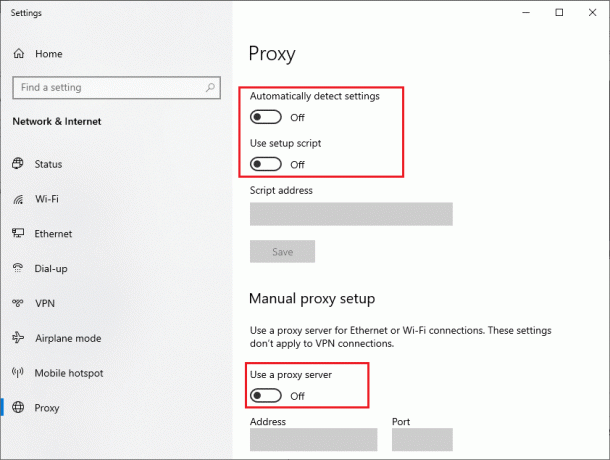
Setelah menonaktifkan klien VPN dan server proxy, periksa apakah Anda telah memperbaiki kesalahan yang dibahas. Namun, jika Anda menghadapi masalah yang sama, coba sambungkan ke a Hotspot seluler.
1E. Perbarui BIOS
Beberapa pengguna Windows 10 di seluruh dunia telah melaporkan bahwa kesalahan 0x800f0831 hilang setelah memperbarui BIOS. Tetapi jika Anda memiliki versi BIOS terbaru dan masih menghadapi kesalahan yang sama, Anda harus menginstal ulang BIOS. Jika semua metode di atas gagal untuk memperbaiki masalah Anda, Anda disarankan untuk memperbarui BIOS seperti yang diinstruksikan dalam panduan kami Apa itu BIOS dan bagaimana cara memperbarui BIOS?

Setelah Anda memperbarui BIOS Anda, maka Anda akan memperbaiki kesalahan pembaruan 0x800f0831 Windows 10.
Metode 2: Cabut Perangkat Eksternal
Saat Anda menghadapi kesalahan pembaruan 0x800f0831 21h1 kesalahan di komputer Windows 10 Anda, periksa apakah Anda telah menghubungkan perangkat periferal eksternal atau perangkat USB. Jika demikian, Anda disarankan untuk menghapusnya untuk menghindari interferensi elektromagnetik yang menyebabkan kesalahan. Ikuti seperti yang diinstruksikan.
1. Pertama, cabut semua perangkat USB eksternal terhubung ke komputer Anda.

2. Kemudian, putuskan perangkat kamera web, pencetak, dan periferal lainnya dan biarkan perangkat yang paling penting tetap terhubung.
Periksa apakah Anda telah memperbaiki kesalahan 0x800f0831.
Baca juga:Perbaiki Kesalahan Pembaruan Windows 0x800704c7
Metode 3: Tetapkan Pengaturan Tanggal & Waktu yang Tepat
Pengaturan tanggal dan waktu yang salah di komputer Anda dapat menyebabkan kesalahan 0x800f0831 Windows 10 21h1 pada PC Windows. Untuk menyinkronkan pengaturan tanggal, wilayah, dan waktu di komputer Windows 10 Anda, ikuti petunjuk yang tercantum di bawah ini.
1. tekan Tombol Windows + I bersama-sama untuk membuka Pengaturan Windows.
2. Sekarang, pilih Waktu & Bahasa pengaturan.

3. Selanjutnya, di Tanggal Waktu tab, pastikan dua nilai Atur waktu secara otomatis dan Atur zona waktu secara otomatis opsi diaktifkan.
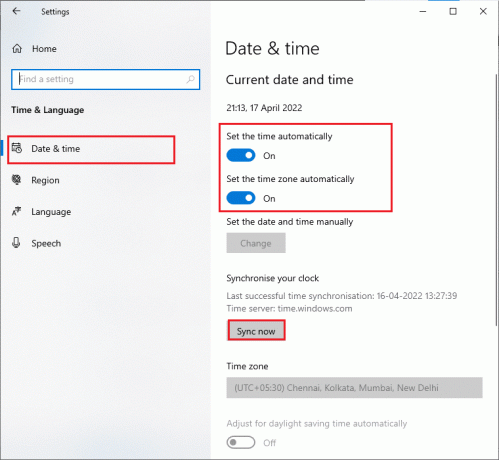
4. Kemudian, klik Sinkronkan sekarang seperti yang disorot di atas. Periksa apakah Anda dapat mencapai perbaikan 0x800f0831.
Metode 4: Jalankan Pemecah Masalah Pembaruan Windows
Jika ada bug dan masalah di komputer Anda, Anda tidak dapat memperbarui PC Windows Anda. Pemecah masalah bawaan Windows membantu Anda memperbaiki masalah konektivitas jaringan, kunci registri yang rusak, dan komponen Windows yang rusak berkontribusi pada kesalahan 0x800f0831 Windows 10 21h1 juga dapat diperbaiki dengan ini alat. Ikuti langkah-langkah yang diinstruksikan dalam panduan kami Cara Menjalankan Pemecah Masalah Pembaruan Windows.

Lakukan seperti yang ditunjukkan dan dengan demikian selesaikan masalah yang diidentifikasi oleh pemecah masalah.
Baca juga:Cara Memperbaiki Kesalahan Pembaruan Windows 80072ee2
Metode 5: Setel Ulang Komponen Pembaruan Windows
Cara efektif untuk memperbaiki 0x800f0831 Windows 10 21h1 adalah mengatur ulang komponen pembaruan Windows jika tidak ada opsi lain yang membantu Anda. Semua file pembaruan Windows disimpan di komputer Anda dan jika rusak atau tidak kompatibel, Anda harus menghadapi beberapa masalah yang membuat frustrasi. Untuk memperbaiki komponen Pembaruan Windows yang rusak di komputer Anda, ikuti panduan kami di Cara Mengatur Ulang Komponen Pembaruan Windows di Windows 10.
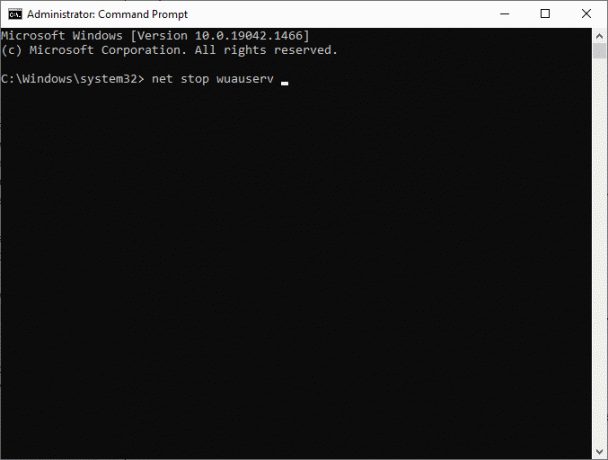
Proses sederhana ini melibatkan menjalankan serangkaian perintah di command prompt sehingga semua layanan Windows yang penting dimulai ulang pada PC Windows 10 Anda. Setelah menjalankan semua perintah, periksa apakah Anda dapat menginstal Pembaruan Kumulatif.
Metode 6: Mulai Ulang Layanan Windows Esensial
Beberapa layanan Windows penting seperti Pembaruan Windows dan layanan Transfer Cerdas Latar Belakang harus diaktifkan di komputer Anda untuk menghindari kode kesalahan 0x800f0831 21h1. Layanan Background Intelligent Transfer menggunakan bandwidth yang tersedia untuk menginstal pembaruan terbaru sehingga komputer Anda menginstal pembaruan apa pun hanya jika tidak ada penginstalan lain yang sedang berlangsung. Jika layanan ini dinonaktifkan di sistem Anda, kemungkinan besar Anda akan menghadapi kesalahan yang dibahas. Karenanya, mulai ulang layanan Windows penting seperti yang diinstruksikan di bawah ini.
1. tekan kunci jendela, Tipe Jasa, dan klik Jalankan sebagai administrator.

2. Sekarang, gulir ke bawah dan klik dua kali pada Layanan Transfer Cerdas Latar Belakang.

3. Sekarang, pilih Jenis startup ke Otomatis, seperti yang digambarkan.
Catatan: jika Status pelayanan adalah Berhenti, lalu klik Awal tombol. jika Status pelayanan adalah Berlari, klik Berhenti dan Mulai lagi.
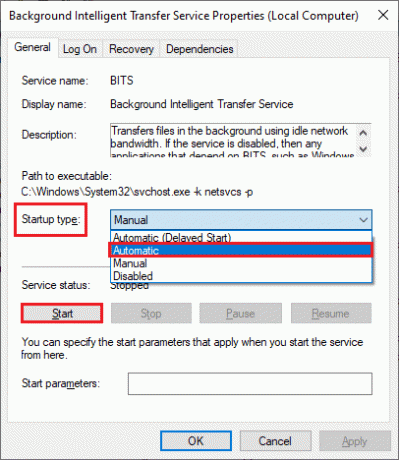
4. Klik Terapkan > Oke untuk menyimpan perubahan. Periksa apakah Anda dapat mencapai perbaikan 0x800f0831 21h1.
5. Ulangi semua langkah ini untuk layanan Windows lainnya seperti Kriptografi, Penginstal MSI, dan Layanan Pembaruan Windows.
Baca juga:7 Cara Memperbaiki Kesalahan BSOD iaStorA.sys di Windows 10
Metode 7: Hapus Folder Distribusi Perangkat Lunak
Jika Anda telah memastikan layanan Pembaruan Windows berjalan dan masih menghadapi kesalahan pembaruan di Windows 10, maka ada solusi sederhana lain untuk memperbaiki masalah pembaruan. Pertama, hentikan layanan Pembaruan Windows dan hapus Distribusi Perangkat Lunak folder di File Explorer Anda. Kemudian mulai lagi layanan Pembaruan Windows. Ikuti seperti yang diinstruksikan di bawah ini.
1. Luncurkan Jasa window sebagai administrator seperti yang Anda lakukan di Metode 4.
2. Sekarang, gulir ke bawah layar dan klik kanan pada pembaruan Windows.
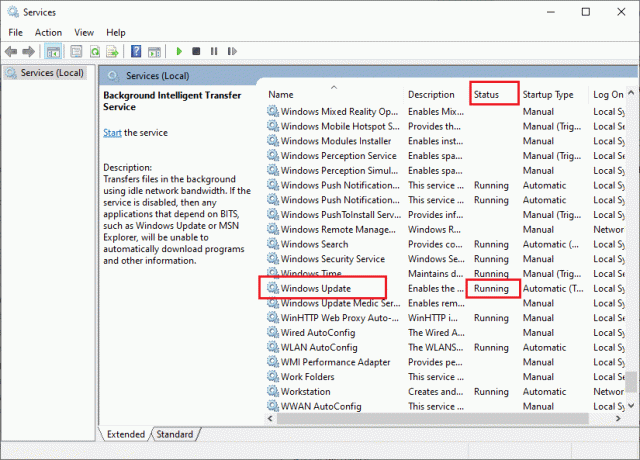
3A. jika Status tidak diatur ke Berlari, lewati ke Langkah 5.
3B. jika Status adalah Berlari, klik Berhenti seperti yang ditunjukkan.
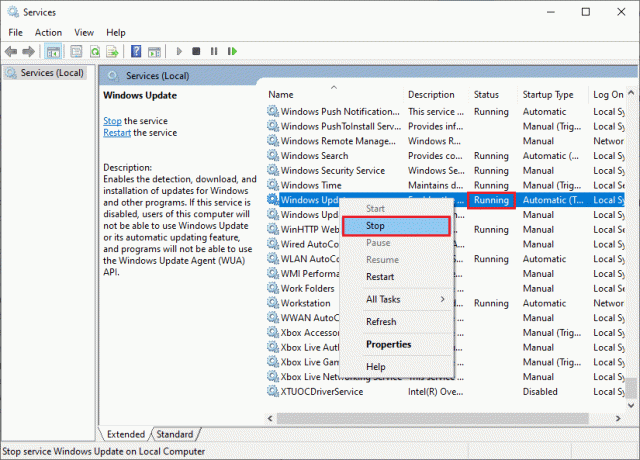
4. Tunggu selama 2 hingga 3 detik pada layar prompt, Windows mencoba menghentikan layanan berikut di Komputer Lokal…
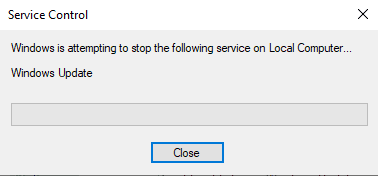
5. Sekarang buka Penjelajah Berkas dengan mengklik Tombol Windows + E serentak. Sekarang, navigasikan ke jalur berikut.
C:\Windows\SoftwareDistribution\DataStore
6. Sekarang, pilih dan klik kanan pada semua file dan folder dan klik Menghapus pilihan.
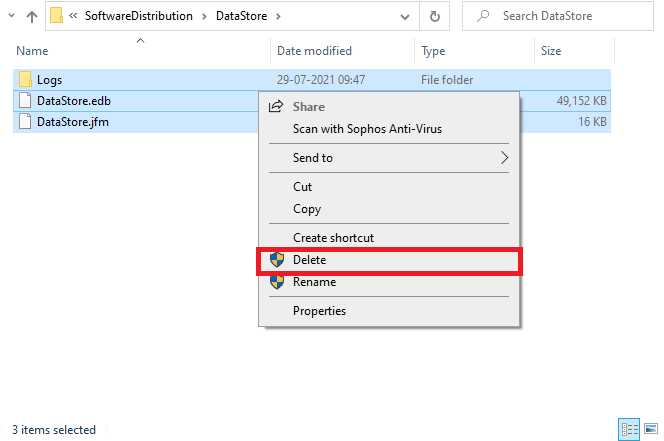
7. Demikian pula, navigasikan ke jalur, dan Hapus semua file dan folder.
C:\Windows\SoftwareDistribution\Download
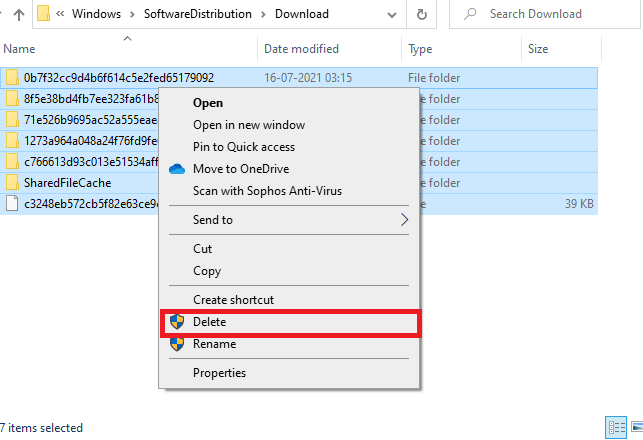
8. Sekali lagi, beralih ke Jasa jendela dan klik kanan pada Pembaruan Windows, dan pilih Awal pilihan.

9. Tunggu selama 3 hingga 5 detik di prompt, Windows mencoba memulai layanan berikut di Komputer Lokal…
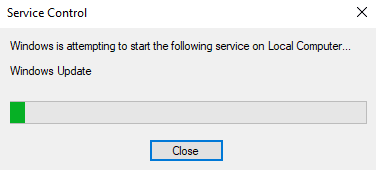
Terakhir, Anda telah memulai ulang layanan Pembaruan Windows sehingga menghapus konten di folder Distribusi Perangkat Lunak. Periksa apakah Anda dapat memperbaiki 0x800f0831.
Metode 8: Copot Pembaruan Terbaru
Pembaruan sebelumnya yang tidak kompatibel di PC Windows 10 Anda mungkin tidak mengizinkan pembaruan baru untuk diunduh di dalamnya. Oleh karena itu, Anda disarankan untuk menghapus pembaruan terbaru yang sedang diinstal pada komputer Anda untuk memperbaiki 0x800f0831. Sangat mudah untuk melakukan tugas dan langkah-langkahnya ditunjukkan sebagai berikut.
1. tekan kunci jendela dan ketik Panel kendali, lalu klik Membuka.
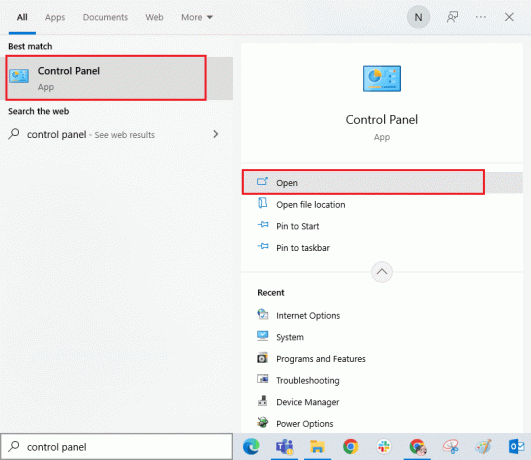
2. Mengatur Lihat berdasarkan > Kategori, lalu klik Copot pemasangan program pilihan di bawah Program menu seperti yang digambarkan.
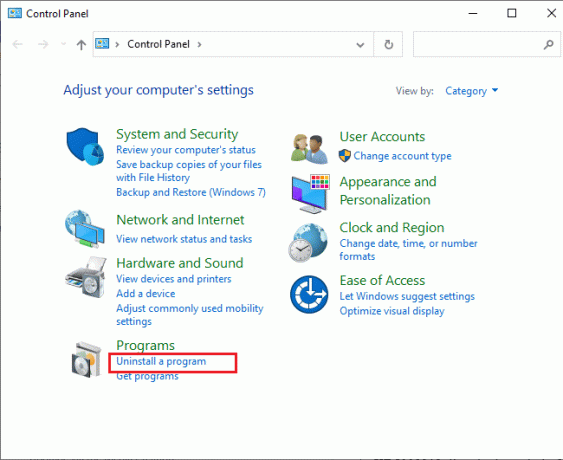
3. Sekarang, klik Lihat pembaruan yang diinstal di panel kiri seperti yang ditunjukkan.

4. Selanjutnya, cari dan pilih update terbaru dengan mengacu pada Dipasang Pada tanggal dan klik Copot pemasangan pilihan seperti yang ditunjukkan di bawah ini.
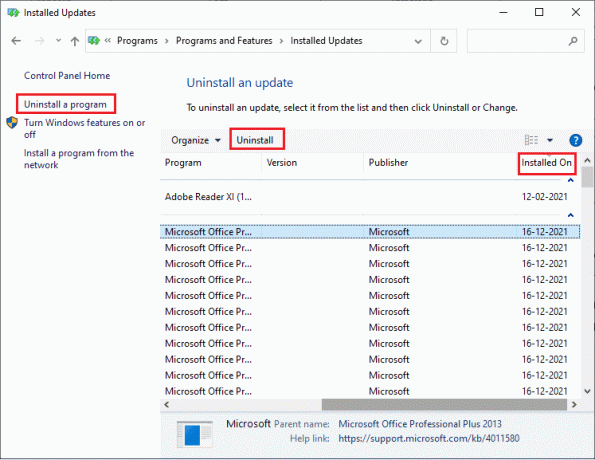
5. Terakhir, konfirmasikan prompt apa pun dan mengulang kembali komputer Anda.
Periksa apakah Anda dapat memperbaiki kesalahan pembaruan yang dibahas pada Windows 10.
Baca juga:Cara Menghapus File Pengaturan Win di Windows 10
Metode 9: Perpanjang Partisi Sistem
Jika tidak ada cukup ruang di partisi sistem, Anda tidak dapat menginstal pembaruan baru apa pun di PC Windows 10 Anda. Ada beberapa cara lain untuk menambah ruang memori komputer Anda, tetapi cara tersebut mungkin tidak selalu membantu Anda. Anda harus memperluas partisi yang dicadangkan sistem untuk memperbaiki kesalahan 0x800f0831 Windows 10 20h2. Meskipun ada banyak alat pihak ketiga untuk meningkatkan partisi yang dicadangkan sistem, kami lebih suka melakukannya secara manual dengan mengikuti panduan kami Cara Memperpanjang Partisi Drive Sistem (C :) di Windows 10.

Setelah Anda memperluas partisi sistem Anda, periksa apakah Anda telah memperbaiki masalahnya.
Metode 10: Kosongkan Ruang Penyimpanan
Jika PC Anda tidak memiliki ruang drive untuk menginstal aplikasi baru dari Microsoft Store, Anda akan menghadapi kode kesalahan yang dibahas. Oleh karena itu, pertama-tama periksa ruang drive dan bersihkan file-file sementara jika perlu.
Langkah I: Periksa Ruang Drive
Untuk memeriksa ruang drive di PC Windows 10 Anda, ikuti langkah-langkah yang disebutkan di bawah ini.
1. tekan Tombol Windows + E bersama-sama untuk membuka Penjelajah Berkas.
2. Sekarang, klik PC ini dari layar kiri.
3. Periksa ruang disk di bawah Perangkat dan driver seperti yang ditunjukkan. Jika berwarna merah, pertimbangkan untuk menghapus file sementara.
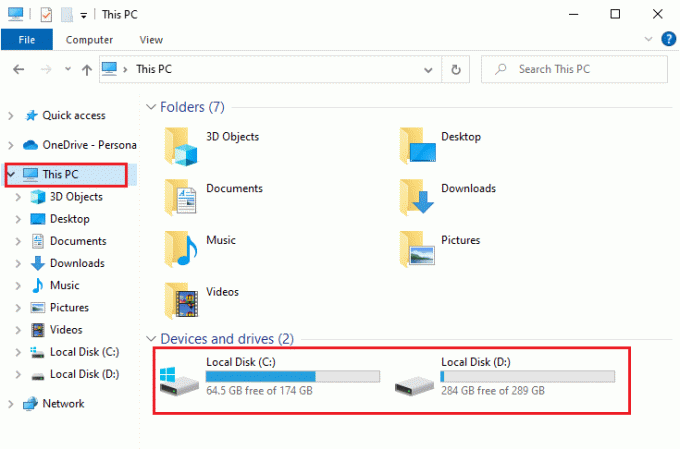
Langkah II: Hapus File Sementara
Jika ada ruang minimum yang tersedia di komputer Anda yang berkontribusi pada kesalahan pembaruan 0x800f0831, ikuti panduan kami 10 Cara Mengosongkan Ruang Hard Disk di Windows yang membantu Anda menghapus semua file yang tidak perlu di komputer Anda.

Akhirnya, jika Anda dapat mencapai perbaikan 0x800f0831.
Baca juga: Perbaiki Kesalahan Pembaruan Windows 10 0x80072ee7
Metode 11: Instal Pembaruan Secara Manual
Jika semua solusi lain dalam panduan ini gagal untuk Anda, Anda tetap dapat mengunduh pembaruan yang diperlukan secara manual. Itu Halaman web riwayat pembaruan Windows 10 memiliki semua riwayat pembaruan yang dirilis untuk komputer Windows Anda. Ikuti petunjuk yang tercantum di bawah ini untuk menginstal pembaruan secara paksa.
1. tekan Jendela + sayakunci secara bersamaan untuk membuka Pengaturan dalam sistem Anda.
2. Sekarang, klik Pembaruan & Keamanan.

3. Sekarang, pilih Lihat riwayat pembaruan pilihan seperti yang disorot di bawah ini.

4. Dalam daftar, pastikan nomor KB tertunda untuk diunduh karena kesalahan yang saling bertentangan.
5. Di sini, ketik nomor KB dalam Katalog Pembaruan Microsoft bilah pencarian.

6. Terakhir, klik Unduh sesuai dengan pembaruan terbaru Anda dan ikuti petunjuk di layar untuk menyelesaikan prosesnya.

Metode 12: Perbarui melalui Alat Pembuatan Media
Jika Anda tidak dapat menginstal pembaruan secara manual, Anda dapat mencoba menginstalnya menggunakan Media Creation Tool. Ini adalah platform unduhan resmi yang direkomendasikan oleh Microsoft untuk memperbaiki kesalahan pembaruan apa pun di PC Windows 10 Anda. Ikuti langkah-langkah yang disebutkan di bawah ini untuk melakukan hal yang sama.
1. Buka browser apa saja dan luncurkan halaman unduh resmi dari alat Pembuatan Media.
2. Sekarang, klik pada Unduh alat sekarang tombol di bawah Buat media instalasi Windows 10.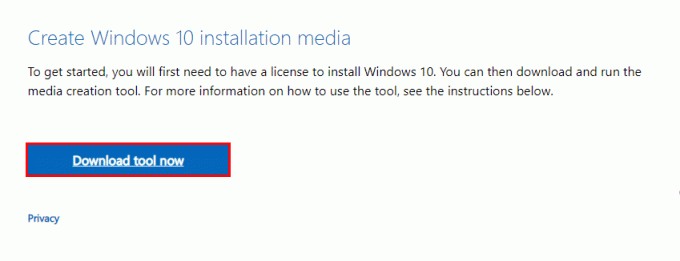
3. Jalankan mempersiapkan file dan klik Ya dalam Perintah Kontrol Akun Pengguna (UAC) jika ada.
4. Sekarang, klik Menerima tombol di Pengaturan Windows 10 jendela seperti yang ditunjukkan.
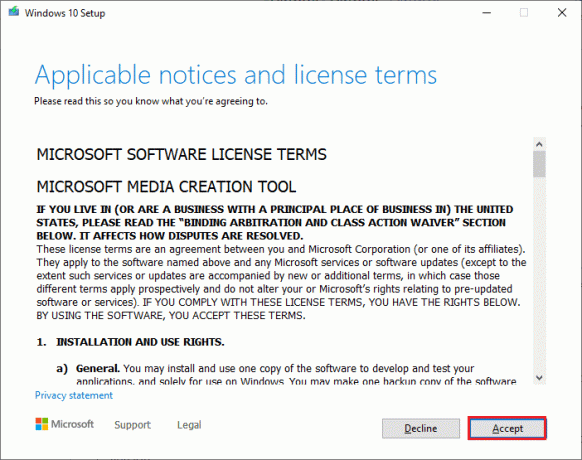
5. Tunggu hingga proses pemindaian selesai dan pilih Tingkatkan PC ini sekarang pilihan dan kemudian klik pada Lanjut tombol.

6. Tunggu hingga ISO Windows diunduh ke PC Anda dan klik Menerima.
Catatan: Anda harus menunggu hingga semua pembaruan yang tertunda di komputer Anda diinstal pada PC Anda sehingga Media Creation Tool dapat memperbarui Sistem Operasi Anda ke versi terbaru.
7. Terakhir, klik Install untuk menyelesaikan proses.
Baca juga:Cara Memperbaiki Pembaruan Windows 0x80070057 Kesalahan
Metode 13: Tweak Windows Registry
Selanjutnya, Anda disarankan untuk membersihkan jalur Registry Windows yang sesuai dengan jalur unduhan pembaruan Windows untuk memperbaiki kode kesalahan yang dibahas. Anda harus selalu berhati-hati dalam menangani registri Windows, jika tidak, Anda mungkin akan kehilangan file Anda. Ikuti langkah-langkah yang disebutkan di bawah ini untuk mengubah kunci registri sehingga memperbaiki kesalahan yang dibahas.
1. Buka menu pencarian dan ketik Penyunting registri. Kemudian, klik Jalankan sebagai administrator.
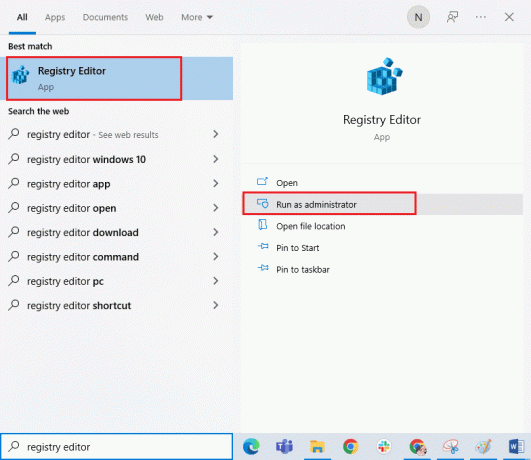
2. Sekarang, pergi ke jalan berikut ke Editor Registri.
HKEY_LOCAL_MACHINE\SOFTWARE\Policies\Microsoft\Windows\WindowsUpdate

3. Di panel kanan, cari Server WUS dan WIStatusServer.
3A. Jika Anda tidak dapat menemukannya, Anda tidak dapat menghapus jalur unduhan pembaruan Windows. Lanjutkan ke metode pemecahan masalah berikutnya.
3B. Jika Anda dapat menemukan entri, klik kanan pada entri tersebut dan klik Menghapus.

4. Terakhir, restart komputer Anda dan periksa apakah Anda telah mencapai perbaikan 0x800f0831 21h1.
Metode 14: Lakukan Pemulihan Sistem
Jika Anda tidak puas dengan salah satu metode ini, maka satu-satunya pilihan yang tersisa adalah mengembalikan komputer Anda ke versi sebelumnya. Untuk melakukannya, ikuti panduan kami di Cara menggunakan Pemulihan Sistem di Windows 10 dan menerapkan instruksi seperti yang ditunjukkan. Pada akhirnya, komputer Anda akan dikembalikan ke keadaan sebelumnya di mana ia tidak menghadapi kesalahan sama sekali.

Setelah memulihkan PC Windows 10 Anda, periksa apakah dapat mencapai perbaikan 0x800f0831 21h1.
Baca juga:Perbaiki Kode Kesalahan Pembaruan Windows 0x80070017
Metode 15: Setel ulang PC
Jika komputer Anda berurusan dengan komponen Windows yang rusak parah, cara yang efisien untuk membersihkan semua komponen yang rusak ini dan mem-boot data Anda adalah dengan memperbaiki menginstal PC seperti yang diinstruksikan dalam panduan kami Cara Reset Windows 10 Tanpa Kehilangan Data. Ikuti seperti yang diinstruksikan dalam artikel ini dan pada akhirnya, Anda akan memperbaiki kesalahan pembaruan 0x800f0831 21h1.
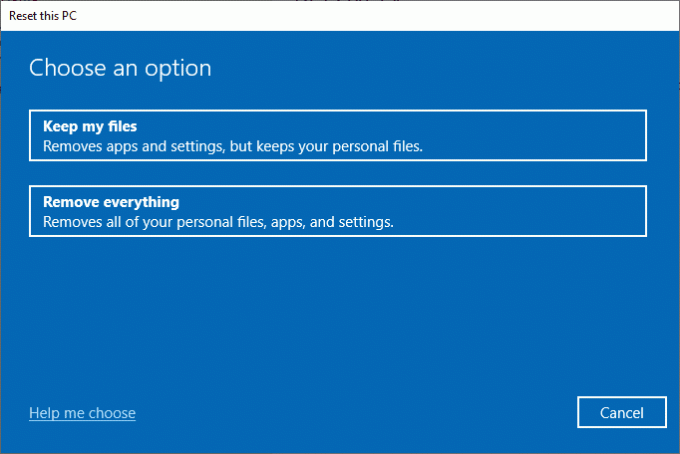
Direkomendasikan:
- Perbaiki Tombol Sisi Scimitar Corsair Tidak Berfungsi
- Perbaiki Kesalahan Menerapkan Transformasi di Windows 10
- Perbaiki Kode Kesalahan 0x80d0000a di Windows 10
- Perbaiki Kesalahan Pembaruan Windows 10 0xc1900204
Kami harap panduan ini bermanfaat dan Anda dapat mencapai kesalahan Pembaruan Windows 10 0x800f0831 21h1memperbaiki. Beri tahu kami apa yang ingin Anda pelajari selanjutnya. Jangan ragu untuk menghubungi kami dengan pertanyaan dan saran Anda melalui bagian komentar di bawah.



